Cara Install Web Server di Ubuntu
Kali ini saya akan publish materi networking dengan menggunakan Linux Ubuntu :
1. Masuk kedalam direktory root. Buka terminal ubuntu anda dan ketik sudo su, kemudian masukkan password anda seperti gambar dibawah ini :
2. Setting jaringan yang ada di ubuntu anda dengan cara mode bridge (install di mesin virtual), kemudian konfigurasi jaringan anda dengan konfigurasi sebagai berikut :
- Masuk ke pengaturan
- kemudian pilih network
- kemudian pilih wired dan klik options.
- pilih ipv4 setting dan masukkan konfigurasi sesuai dengan jaringan di lokasi anda.
- kemudian save.
3. kemudian ketik reboot di terminal anda.
4. setelah di reboot cek konfigurasi ip address anda melalui terminal seperti gambar dibawah ini :
5. kemudian ketik apt-get update di ubuntu anda.
6. Install web server di Ubuntu anda melalui terminal dengan cara ketik apt-get install apache2 dan ketik y, seperti gambar dibawah ini :
tunggu sampai proses installasi 100%.
7. Jika sudah selesai panggil ip address anda seperti gambar dibawah ini :
8. Nah, untuk keamanan web server anda, ganti port default web yang sebelumnya 80, ke 81 atau port yang lain dengan cara masuk ke terminal ubuntu dan ketik .
nano /etc/apache2/ports.conf dan di listen port ganti port sesuai dengan port yang anda inginkan dan tekan ctrl-x untuk menyimpan hasil konfigurasi anda.
9. Kemudian restart port apache2 anda dengan cara /etc/init.d/apache2 restart
10. tes kembali di browser anda dengan cara ip address:portnya, contoh 192.168.3.200:81, seperti gambar dibawah ini :
11. Kemudian install php, mysql dan phpmyadmin anda di ubuntu dengan cara sebagai berikut :
ketik
apt-get install phpapt-get install mysqlapt-get install phpmyadmin
dan ketika muncul y/n ketik y dan enter, kemudian masukkan password anda.
masukkan password mysql anda
repeat password yang anda masukkan tadi :
Pilih apache2 dengan cara tekan spasi.
Tekan enter/OK.
kemudian panggil php myadmin dengan cara ipaddress:port/phpmyadmin
Done.
Terimakasih



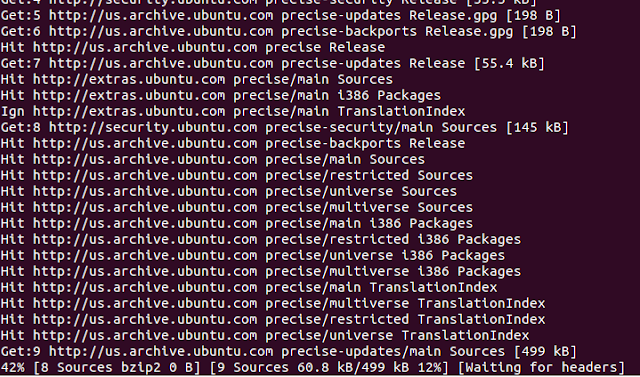








0 Response to "Cara Install Web Server di Ubuntu"
Posting Komentar
Catatan: Hanya anggota dari blog ini yang dapat mengirim komentar.